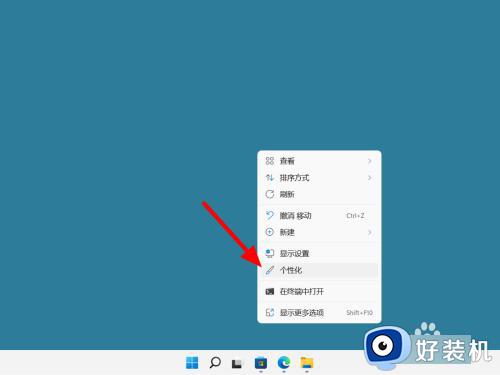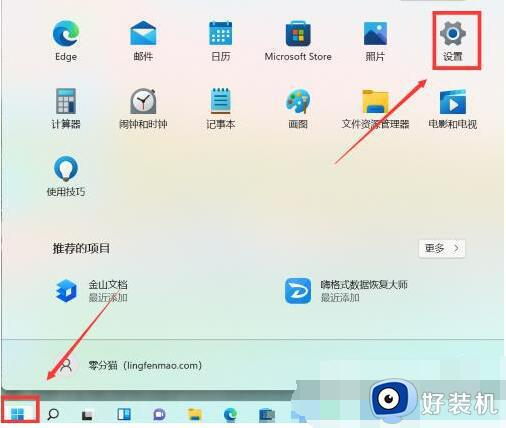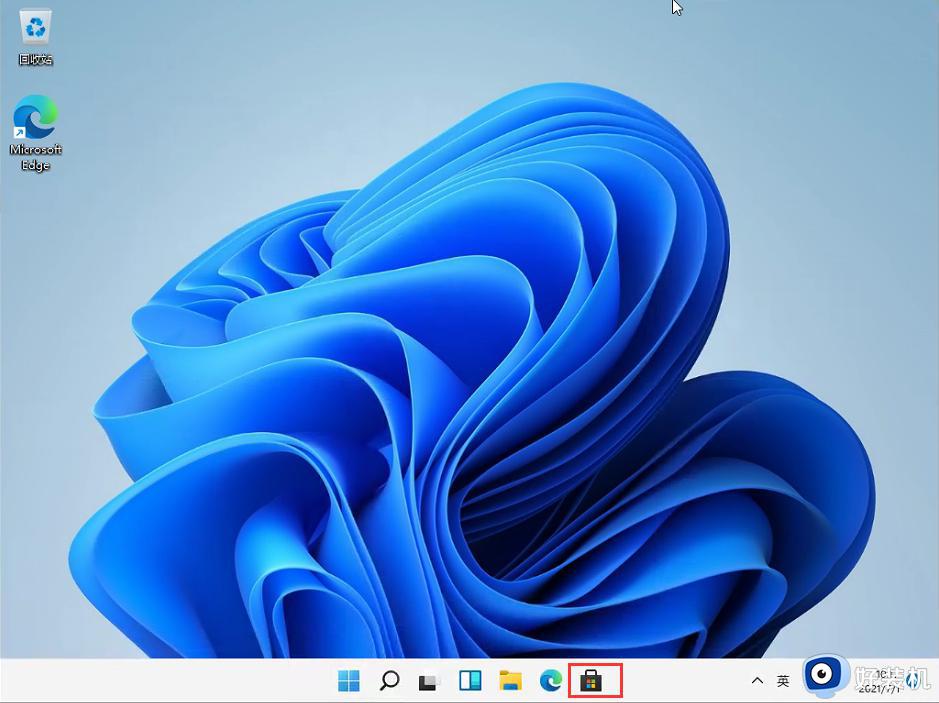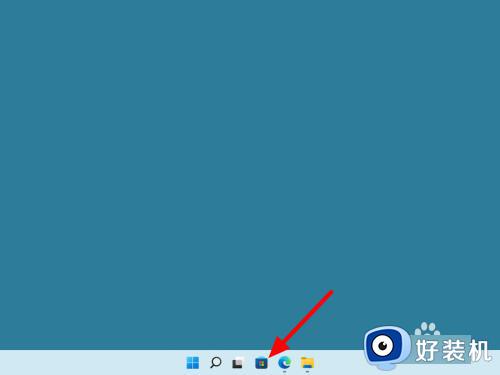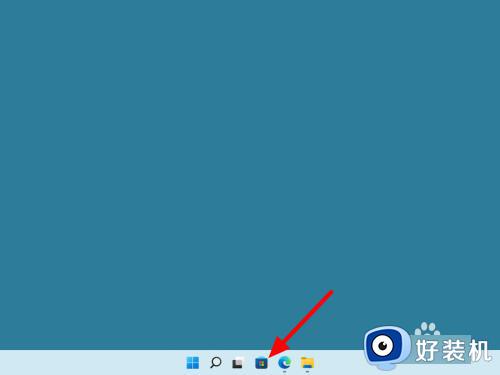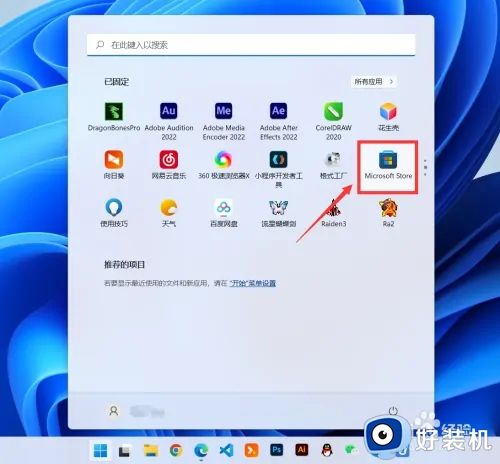win11怎么设置透明任务栏 win11任务栏如何设置透明
时间:2022-07-23 13:33:51作者:xinxin
对于微软发布的全新版本的win11系统,许多用户在体验之后也都很是满意,其中对于任务栏的全新布局也很是意外,有些用户为了能够让win11系统的桌面背景更好的展示,就会选择进行任务栏透明化设置,那么win11怎么设置透明任务栏呢?这里小编就来教大家win11任务栏设置透明方法。
推荐下载:最新win11下载
具体方法:
1、首先,我们在桌面打开微软的应用商店。
 2、打开后,在右上角点击搜索,然后输入【translucentTB】。选择汉化 by tpxxn。
2、打开后,在右上角点击搜索,然后输入【translucentTB】。选择汉化 by tpxxn。
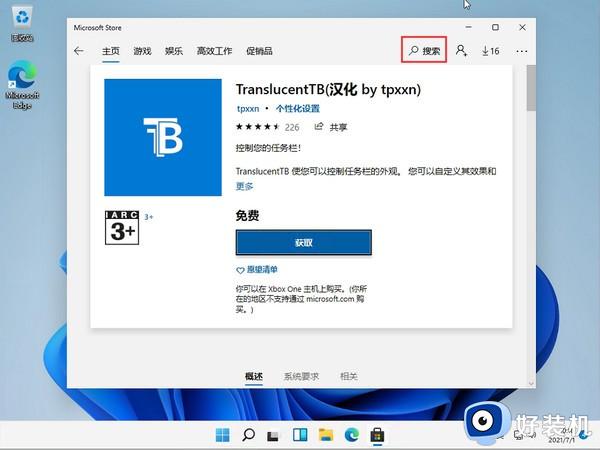 3、下载安装后,选择启动。
3、下载安装后,选择启动。
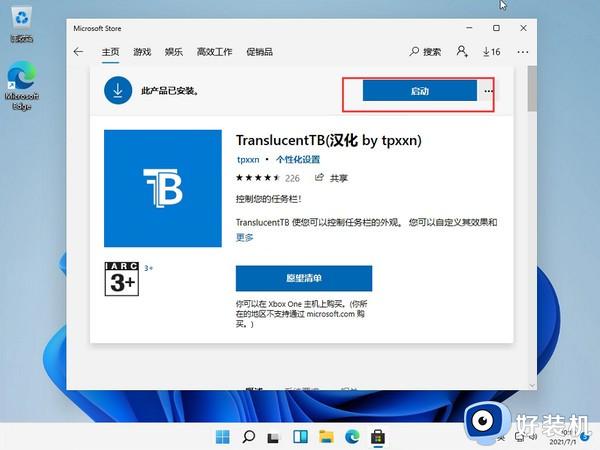 4、启动后,我们就可以看到,电脑的任务栏变成完全透明的了!
4、启动后,我们就可以看到,电脑的任务栏变成完全透明的了!
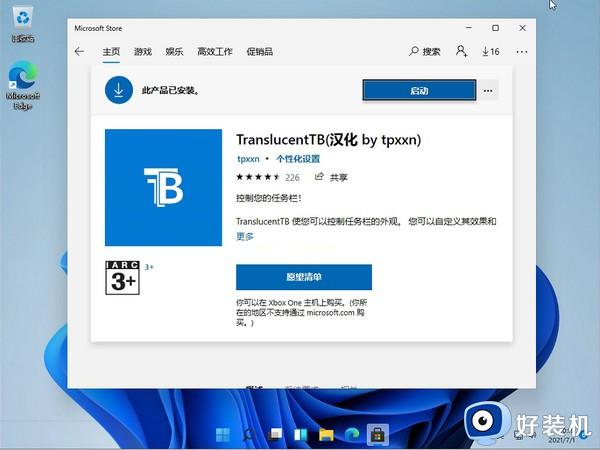
关于win11任务栏设置透明方法就和大家简单介绍到这了,有需要的用户就可以根据小编的步骤进行操作了,希望能够对大家有所帮助。
相关教程:
win10透明化底部状态栏